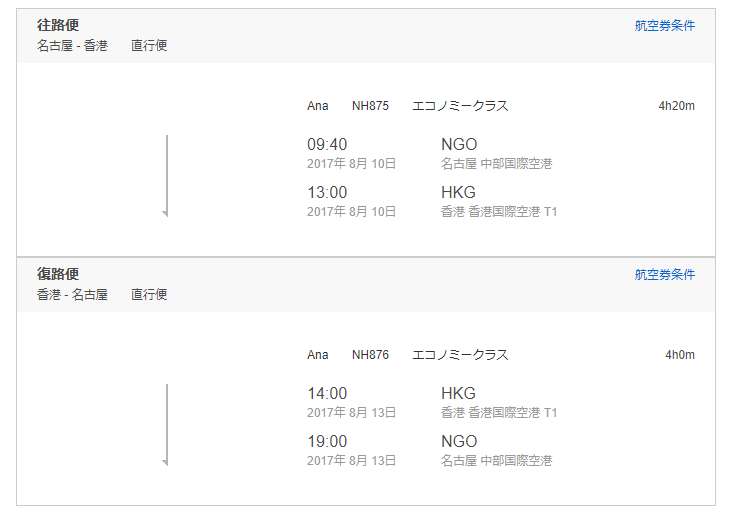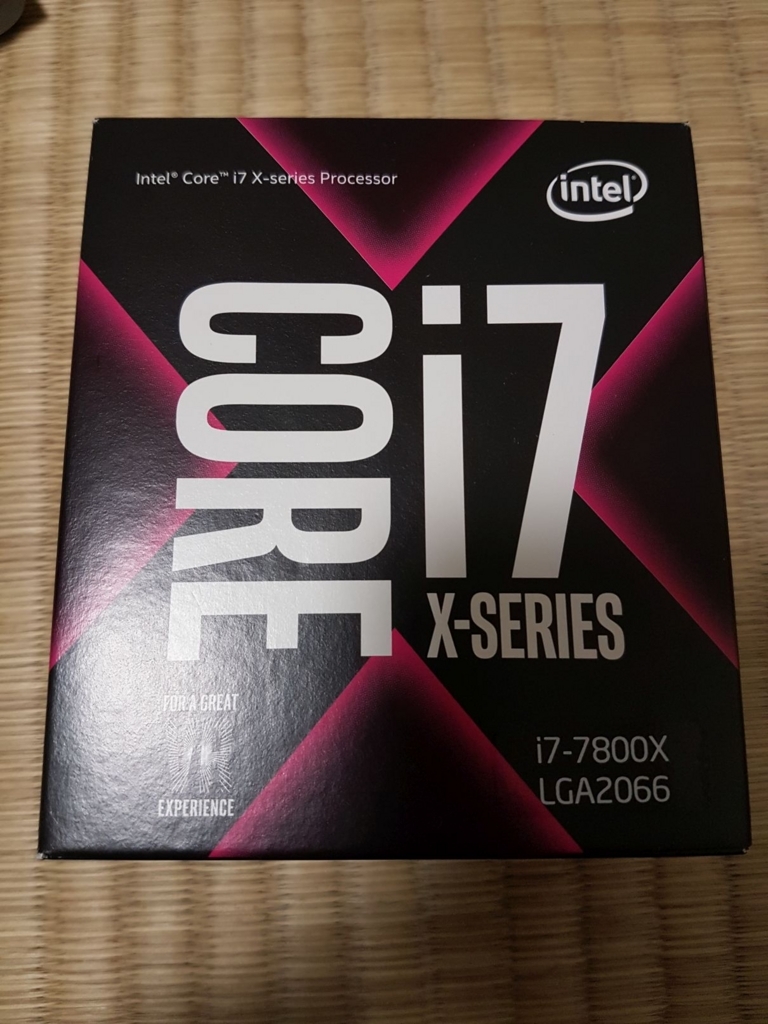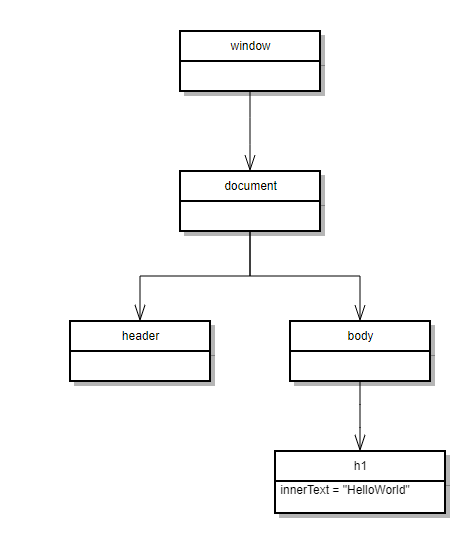この↓自作PCでUnixBench動かした結果
hkou.hatenablog.com
~/program$ mkdir unixbench
~/program$ cd unixbench/
~/program/unixbench$ git clone https://github.com/kdlucas/byte-unixbench.git
Cloning into 'byte-unixbench'...
remote: Counting objects: 165, done.
remote: Total 165 (delta 0), reused 0 (delta 0), pack-reused 165
Receiving objects: 100% (165/165), 184.98 KiB | 196.00 KiB/s, done.
Resolving deltas: 100% (77/77), done.
Checking connectivity... done.
~/program/unixbench$ cd byte-unixbench/UnixBench
~/program/unixbench/byte-unixbench/UnixBench$ ./Run
Version 5.1.3 Based on the Byte Magazine Unix Benchmark
Multi-CPU version Version 5 revisions by Ian Smith,
Sunnyvale, CA, USA
January 13, 2011 johantheghost at yahoo period com
Wide character in print at ./Run line 1577.
Wide character in printf at ./Run line 1608.
1 x Dhrystone 2 using register variables 1 2 3 4 5 6 7 8 9 10
1 x Double-Precision Whetstone 1 2 3 4 5 6 7 8 9 10
1 x Execl Throughput 1 2 3
1 x File Copy 1024 bufsize 2000 maxblocks 1 2 3
1 x File Copy 256 bufsize 500 maxblocks 1 2 3
1 x File Copy 4096 bufsize 8000 maxblocks 1 2 3
1 x Pipe Throughput 1 2 3 4 5 6 7 8 9 10
1 x Pipe-based Context Switching 1 2 3 4 5 6 7 8 9 10
1 x Process Creation 1 2 3
1 x System Call Overhead 1 2 3 4 5 6 7 8 9 10
1 x Shell Scripts (1 concurrent) 1 2 3
1 x Shell Scripts (8 concurrent) 1 2 3
Wide character in printf at ./Run line 1550.
12 x Dhrystone 2 using register variables 1 2 3 4 5 6 7 8 9 10
12 x Double-Precision Whetstone 1 2 3 4 5 6 7 8 9 10
12 x Execl Throughput 1 2 3
12 x File Copy 1024 bufsize 2000 maxblocks 1 2 3
12 x File Copy 256 bufsize 500 maxblocks 1 2 3
12 x File Copy 4096 bufsize 8000 maxblocks 1 2 3
12 x Pipe Throughput 1 2 3 4 5 6 7 8 9 10
12 x Pipe-based Context Switching 1 2 3 4 5 6 7 8 9 10
12 x Process Creation 1 2 3
12 x System Call Overhead 1 2 3 4 5 6 7 8 9 10
12 x Shell Scripts (1 concurrent) 1 2 3
12 x Shell Scripts (8 concurrent) 1 2 3
Wide character in printf at ./Run line 1550.
========================================================================
BYTE UNIX Benchmarks (Version 5.1.3)
System: : GNU/Linux
OS: GNU/Linux -- 4.4.0-87-generic --
Machine: x86_64 (x86_64)
Language: en_US.utf8 (charmap="UTF-8", collate="UTF-8")
CPU 0: Intel(R) Core(TM) i7-7800X CPU @ 3.50GHz (7007.8 bogomips)
Hyper-Threading, x86-64, MMX, Physical Address Ext, SYSENTER/SYSEXIT, SYSCALL/SYSRET, Intel virtualization
CPU 1: Intel(R) Core(TM) i7-7800X CPU @ 3.50GHz (7007.8 bogomips)
Hyper-Threading, x86-64, MMX, Physical Address Ext, SYSENTER/SYSEXIT, SYSCALL/SYSRET, Intel virtualization
CPU 2: Intel(R) Core(TM) i7-7800X CPU @ 3.50GHz (7007.8 bogomips)
Hyper-Threading, x86-64, MMX, Physical Address Ext, SYSENTER/SYSEXIT, SYSCALL/SYSRET, Intel virtualization
CPU 3: Intel(R) Core(TM) i7-7800X CPU @ 3.50GHz (7007.8 bogomips)
Hyper-Threading, x86-64, MMX, Physical Address Ext, SYSENTER/SYSEXIT, SYSCALL/SYSRET, Intel virtualization
CPU 4: Intel(R) Core(TM) i7-7800X CPU @ 3.50GHz (7007.8 bogomips)
Hyper-Threading, x86-64, MMX, Physical Address Ext, SYSENTER/SYSEXIT, SYSCALL/SYSRET, Intel virtualization
CPU 5: Intel(R) Core(TM) i7-7800X CPU @ 3.50GHz (7007.8 bogomips)
Hyper-Threading, x86-64, MMX, Physical Address Ext, SYSENTER/SYSEXIT, SYSCALL/SYSRET, Intel virtualization
CPU 6: Intel(R) Core(TM) i7-7800X CPU @ 3.50GHz (7007.8 bogomips)
Hyper-Threading, x86-64, MMX, Physical Address Ext, SYSENTER/SYSEXIT, SYSCALL/SYSRET, Intel virtualization
CPU 7: Intel(R) Core(TM) i7-7800X CPU @ 3.50GHz (7007.8 bogomips)
Hyper-Threading, x86-64, MMX, Physical Address Ext, SYSENTER/SYSEXIT, SYSCALL/SYSRET, Intel virtualization
CPU 8: Intel(R) Core(TM) i7-7800X CPU @ 3.50GHz (7007.8 bogomips)
Hyper-Threading, x86-64, MMX, Physical Address Ext, SYSENTER/SYSEXIT, SYSCALL/SYSRET, Intel virtualization
CPU 9: Intel(R) Core(TM) i7-7800X CPU @ 3.50GHz (7007.8 bogomips)
Hyper-Threading, x86-64, MMX, Physical Address Ext, SYSENTER/SYSEXIT, SYSCALL/SYSRET, Intel virtualization
CPU 10: Intel(R) Core(TM) i7-7800X CPU @ 3.50GHz (7007.8 bogomips)
Hyper-Threading, x86-64, MMX, Physical Address Ext, SYSENTER/SYSEXIT, SYSCALL/SYSRET, Intel virtualization
CPU 11: Intel(R) Core(TM) i7-7800X CPU @ 3.50GHz (7007.8 bogomips)
Hyper-Threading, x86-64, MMX, Physical Address Ext, SYSENTER/SYSEXIT, SYSCALL/SYSRET, Intel virtualization
22:47:10 up 58 min, 1 user, load average: 0.64, 0.44, 0.29; runlevel 2017-07-28
------------------------------------------------------------------------
Benchmark Run: 金 7月 28 2017 22:47:10 - 23:15:45
12 CPUs in system; running 1 parallel copy of tests
Dhrystone 2 using register variables 43680549.5 lps (10.0 s, 7 samples)
Double-Precision Whetstone 4047.2 MWIPS (13.0 s, 7 samples)
Execl Throughput 1625.7 lps (30.0 s, 2 samples)
File Copy 1024 bufsize 2000 maxblocks 1440146.6 KBps (30.0 s, 2 samples)
File Copy 256 bufsize 500 maxblocks 400120.6 KBps (30.0 s, 2 samples)
File Copy 4096 bufsize 8000 maxblocks 2858191.9 KBps (30.0 s, 2 samples)
Pipe Throughput 2768809.9 lps (10.0 s, 7 samples)
Pipe-based Context Switching 13225.7 lps (10.0 s, 7 samples)
Process Creation 5428.8 lps (30.0 s, 2 samples)
Shell Scripts (1 concurrent) 5830.1 lpm (60.0 s, 2 samples)
Shell Scripts (8 concurrent) 5198.0 lpm (60.0 s, 2 samples)
System Call Overhead 5281593.0 lps (10.0 s, 7 samples)
System Benchmarks Index Values BASELINE RESULT INDEX
Dhrystone 2 using register variables 116700.0 43680549.5 3743.0
Double-Precision Whetstone 55.0 4047.2 735.9
Execl Throughput 43.0 1625.7 378.1
File Copy 1024 bufsize 2000 maxblocks 3960.0 1440146.6 3636.7
File Copy 256 bufsize 500 maxblocks 1655.0 400120.6 2417.6
File Copy 4096 bufsize 8000 maxblocks 5800.0 2858191.9 4927.9
Pipe Throughput 12440.0 2768809.9 2225.7
Pipe-based Context Switching 4000.0 13225.7 33.1
Process Creation 126.0 5428.8 430.9
Shell Scripts (1 concurrent) 42.4 5830.1 1375.0
Shell Scripts (8 concurrent) 6.0 5198.0 8663.3
System Call Overhead 15000.0 5281593.0 3521.1
========
System Benchmarks Index Score 1406.6
------------------------------------------------------------------------
Benchmark Run: 金 7月 28 2017 23:15:45 - 23:43:58
12 CPUs in system; running 12 parallel copies of tests
Dhrystone 2 using register variables 339375066.4 lps (10.0 s, 7 samples)
Double-Precision Whetstone 54080.0 MWIPS (10.0 s, 7 samples)
Execl Throughput 30202.4 lps (30.0 s, 2 samples)
File Copy 1024 bufsize 2000 maxblocks 985493.9 KBps (30.0 s, 2 samples)
File Copy 256 bufsize 500 maxblocks 270066.8 KBps (30.0 s, 2 samples)
File Copy 4096 bufsize 8000 maxblocks 2958739.9 KBps (30.0 s, 2 samples)
Pipe Throughput 20674889.6 lps (10.0 s, 7 samples)
Pipe-based Context Switching 3119310.6 lps (10.0 s, 7 samples)
Process Creation 26741.0 lps (30.0 s, 2 samples)
Shell Scripts (1 concurrent) 73719.0 lpm (60.0 s, 2 samples)
Shell Scripts (8 concurrent) 10632.5 lpm (60.0 s, 2 samples)
System Call Overhead 8462103.8 lps (10.0 s, 7 samples)
System Benchmarks Index Values BASELINE RESULT INDEX
Dhrystone 2 using register variables 116700.0 339375066.4 29081.0
Double-Precision Whetstone 55.0 54080.0 9832.7
Execl Throughput 43.0 30202.4 7023.8
File Copy 1024 bufsize 2000 maxblocks 3960.0 985493.9 2488.6
File Copy 256 bufsize 500 maxblocks 1655.0 270066.8 1631.8
File Copy 4096 bufsize 8000 maxblocks 5800.0 2958739.9 5101.3
Pipe Throughput 12440.0 20674889.6 16619.7
Pipe-based Context Switching 4000.0 3119310.6 7798.3
Process Creation 126.0 26741.0 2122.3
Shell Scripts (1 concurrent) 42.4 73719.0 17386.6
Shell Scripts (8 concurrent) 6.0 10632.5 17720.9
System Call Overhead 15000.0 8462103.8 5641.4
========
System Benchmarks Index Score 7214.8